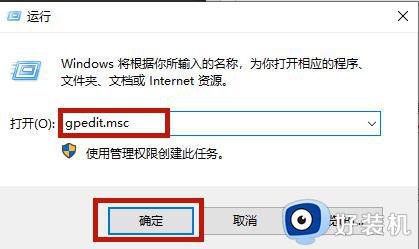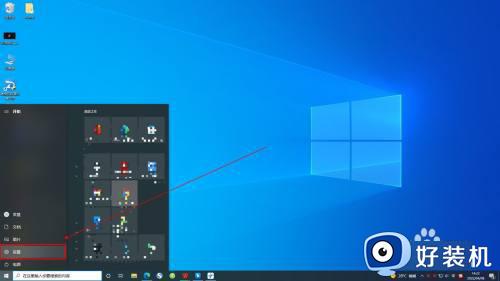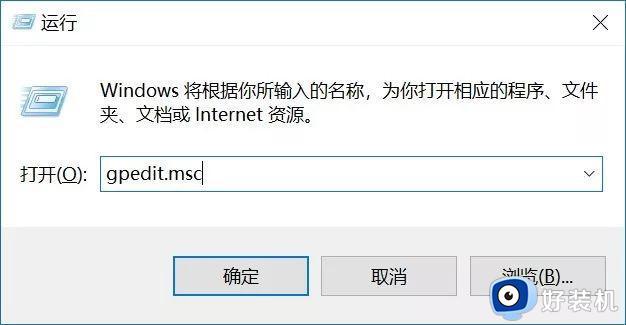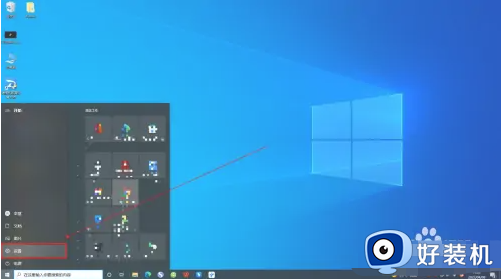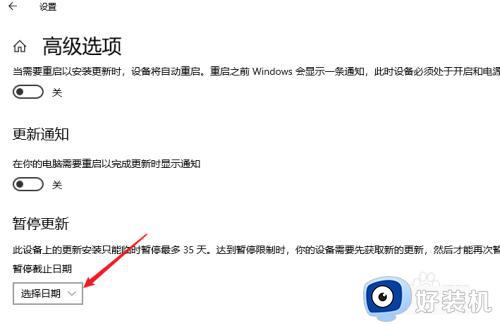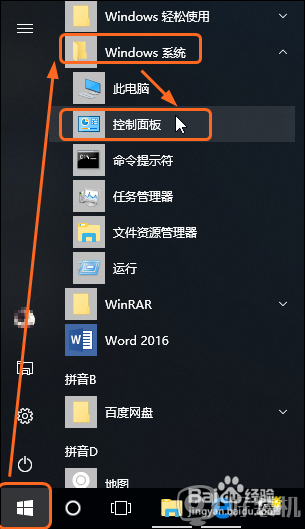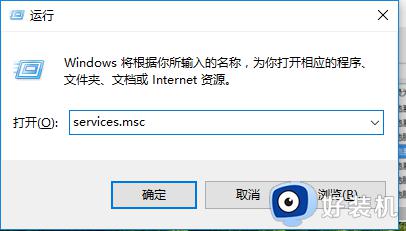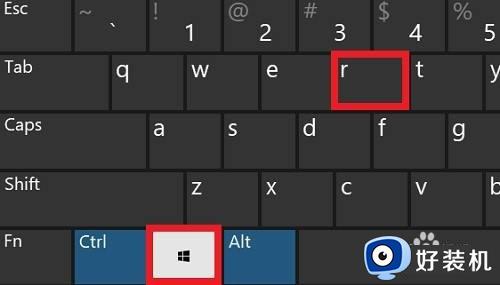win10关闭自动更新的方法 win10自动更新功能怎么关闭
时间:2023-07-13 15:30:07作者:zheng
我们在使用win10电脑的时候电脑总是会进行自动更新来实时升级系统的版本,让系统版本保持为最新版本,但是有些用户觉得win11电脑中的自动更新功能非常烦人,想要将其关闭却不知道该如何操作,今天小编就教大家win10关闭自动更新的方法,如果你刚好遇到这个问题,跟着小编一起来操作吧。
推荐下载:win10 iso下载
方法如下:
1、首先鼠标右键,找到“任务管理器”。
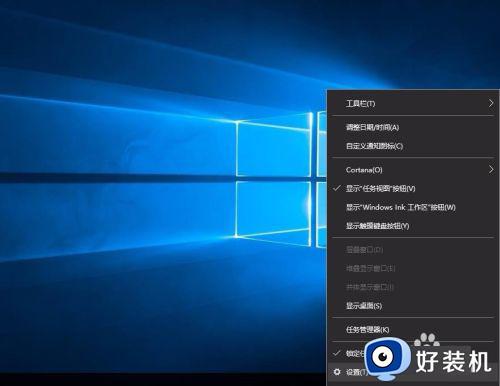
2、进入任务管理器之后,点击”服务“
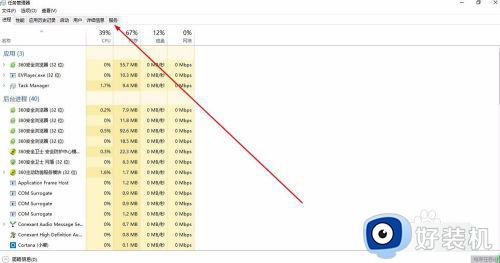
3、紧接着,鼠标左键点击打开服务。
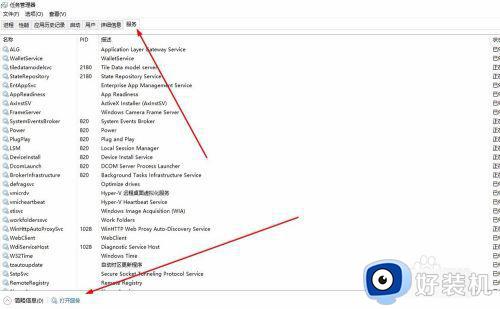
4、下拉页面,找到window update
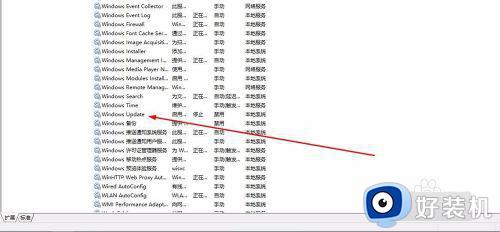
5、鼠标右键,点击属性
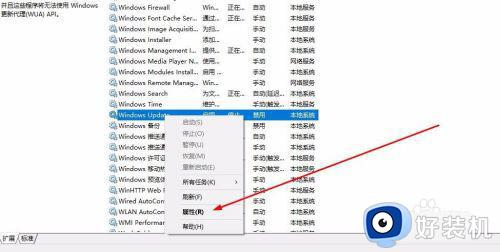
6、启动类型,设置为 禁用。
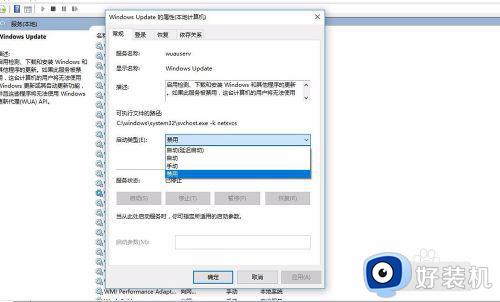
7、最后一步,先点击应用,后点击确定,顺序别乱了。
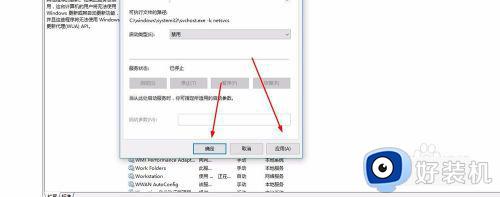
以上就是关于win10关闭自动更新的方法的全部内容,还有不懂得用户就可以根据小编的方法来操作吧,希望能够帮助到大家。